Cách đăng ký iCloud trên web từ máy tính là cách cần thiết đối với các bạn đang dùng thiết bị di động chạy hệ điều hành vào iOS. Cách này sẽ giúp bạn lưu giữ, đồng bộ một cách hiệu quả nhất.
Bài viết này sẽ giúp bạn:
- Có đường dẫn truy cập để đăng ký iCloud
- Dễ dàng đăng ký iCloud
iCloud rất quen thuộc với những ai đang sử dụng các sản phẩm của "nhà táo" từ iPhone, iPad cho đến các loại máy tính xách tay như Macbook. Apple cũng khuyến khích người sử dụng nên đăng ký iCloud ít nhất một tài khoản cho một thiết bị để có thể sao lưu dữ liệu mọi lúc mọi nơi ngay cả trong trường hợp xấu nhất có thể xảy ra là mất máy. Tất nhiên trên iPhone, iPad hỗ trợ việc này rất tốt khi bạn có thể đăng ký icloud trực tiếp hoặc sử dụng cách sau đây, cách đăng ký iCloud trên web thay vì phải bấm trên cái màn hình nhỏ xíu như vậy.
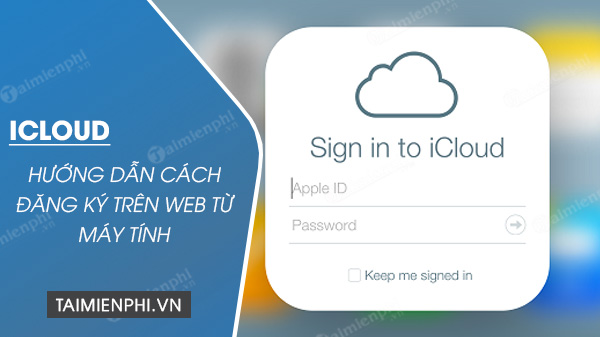
Hướng dẫn đăng ký và tạo tài khoản icloud hiệu quả
Không có nhiều sự khác biệt khi đăng ký iCloud thông thường hay sử dụng cách đăng ký iCloud trên web, tuy nhiên với ưu điểm của một chiếc máy tính có bàn phím với lại màn hình to thì việc đăng ký tài khoản hay thậm chí sử dụng icloud trên máy tính là điều hết sức thuận lợi.
Hướng dẫn đăng ký iCloud trên web từ máy tính
Bước 1: Để có thể đăng ký iCloud trên web bạn đọc trước tiên phải truy cập TẠI ĐÂY. Đợi cho website của iCloud tải hoàn tất hãy nhấn vào tạo tài khoản như hình minh họa ở dưới có chỉ dẫn.

Tạo iCloud cũng chính là cách tạo ID Apple, khi tiến hành tạo ID Apple, bạn có thể download và cài đặt các ứng dụng miễn phí trên AppStore của iPhone, iPad.
Bước 2: Tại đây chúng ta điền chi tiết các thông tin các nhân và bao gồm cả tên tài khoản, mật khẩu định lập nữa.

Ở dưới chúng ta tiếp tục chọn câu hỏi bí mật và tự nhập câu trả lời, lưu ý hãy ghi nhớ kĩ các câu hỏi bí mật này vì nó sẽ còn giúp bạn lấy lại tài khoản, mật khẩu sau này trong trường hợp email không giúp được gì cho bạn.

Bước 3: Sau đó bạn vào hòm thư mà bạn vừa sử dụng để đăng ký iCloud trên web, tìm xem thư của Apple gửi đến để lấy mã code kích hoạt.

Quay trở lại trang đăng ký để nhập mã code, sau khi nhập đúng 6 số hãy nhấn vào tiếp tục.

Bước 4: Đồng ý với các điều khoản của Apple cũng như dịch vụ iCloud rồi nhấn vào đồng ý.

Hệ thống sẽ xác nhận lại việc đồng ý này thêm một lần nữa.

Bước 5: Đến bước này là bạn đã hoàn tất việc đăng ký iCloud trên web và kích hoạt tài khoản, nhấn vào Bắt đầu sử dụng iCloud để dùng nhé.

Bạn cũng có thể sử dụng tài khoản này để đăng nhập iCloud trên thiết bị iPhone, iPad của mình. Đồng bộ liên tục nếu bạn muốn.

Như vậy chúng ta vừa hoàn hành xong bước đầu tiền là đăng ký iCloud trên web từ máy tính, với những người mới sử dụng thì còn phải tìm hiểu rất nhiều tính năng khác nếu muốn thành thạo hơn về iCloud cũng như hiểu rõ hơn về dịch vụ này như cách quản lý tài khoản iCloud, xem xem trong iCloud có những thứ gì và bạn có thể làm được những gì. Hơn thế nữa thông qua quá trình quản lý tài khoản iCloud sẽ giúp bạn sử dụng iPhone, iPad hiệu quả hơn.
https://thuthuat.taimienphi.vn/cach-dang-ky-icloud-tren-web-tu-may-tinh-25428n.aspx
Ngoài ra, khi mua iPhone, các bạn nên kiểm tra iCloud, check xem icloud có bị ẩn trên thiết bị hay không nhé, việc iCloud bị ẩn, không sử dụng được sẽ rất phí, bạn nên tiến hành kiếm tra iCloud, nếu bị ẩn hãy kích hoạt lại nó.